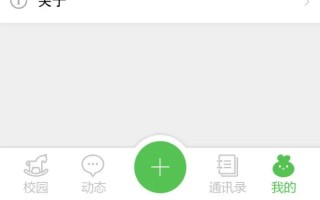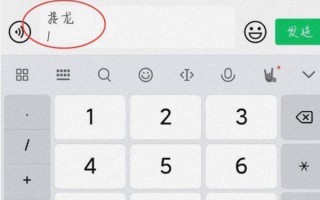epson是什么软件?
epson是由爱普生(中国)有限公司为旗下打印机设备开发的手机辅助软件,可以让您的智能手机控制打印机和扫描仪,提供了设定、打印、扫描以及故障排除等一系列功能。
除了基本复印外,您还可以使用智能手机上的相机进行复印,并 *** 身份证的双面副本和多副本(图像重复)。
epson哪里的牌子?
EPSON(爱普生)是日本的品牌,公司全称是精工爱普生公司(Seiko Epson Corporation),于1942年5月在日本成立的,目前爱普生公司总部在日本长野县诹访市。截止到2004年3月,精工爱普生集团已经在世界各地发展了110家公司,拥有员工数量84,899名。
相关内容扩展阅读:
Epson打印机维修资料
墨机三灯闪烁处理 ***
在控制面板上一起按住墨水键和进纸键然后开机,开机后3秒钟时,就立刻把进纸键的手松开,这时墨水键的手还按着大约10秒后就出现三灯再闪,这时可以把手放开,这样就能把ROM清好,主板就OK了。这一操作的作用是将废墨计数器清零。此外,还可以通过调整程序达到这一目的。
如果两年前遇到这种三灯闪故障全部都换主板,到了后来就进一步修主板,现在只是在控制面板按几下就OK,这说明修打印机要有经验,耐心才能把故障排除。
打印头电缆断线故障分析
打印头电缆一般都采用塑料柔性带状电缆。这种电缆在使用过程中容易产生折痕,一种是插在打印头插座一端的电缆,随着打印头的插拔次数增多,在折痕处就会发生断裂(修理时需将打印头拆下);
另一种是随着打印时间的增加,打印电缆的中间部分很容易在字车移动过程中被磨损或产生折痕。若将电缆上的绝缘层磨掉,会使打印针驱动信号与打印机机架短路,导致打印机主控电路故障;若打印电缆折痕处断裂则会使打印针驱动信号开路,引起对应的打印针不出针打印,致使打印字符/汉字缺点少划。
电缆的这两种故障可以用万用表检查。 *** 是将万用表的两根表笔分别搭在电缆两端的对应线上,量其电阻是否为零,必要时还要在折痕处作弯曲试验,观察万用表上的阻值有无变化。在确诊有断线后,用相同机型的打印头电缆更换即可。切记电缆的断裂处不能用焊接的 *** 处理,因为这样会在使用过程中出现信号短路法处理,严重时将导致信号对地短路,引起打印机的主控电路产生故障。
在打印头电缆出现折痕,但末折断时,可采取预防措施,避免信号线折断。其 *** 是:先截一段长约1.5cm的粘胶带,随后将一条长约o,5cm、宽度与粘胶带宽度相同的薄纸片贴到胶带的中部,以避免胶带中部与电缆粘在一起。然后使电缆在折痕处微微向外弯曲,让纸片对正折痕,将胶带贴到电缆上。
这样,胶带片产生的拉力就会始终迫使电缆在折痕处微微向外弯曲,从而使电缆在折痕处产生一个向外的合适张力,这样可以可*地避免打印头在打印过程中向右运动致使电缆在折痕处产生折卷,防止打印头电缆中信号线的折断
打印头与打印辊的间隙偏离
打印机长期使用之后由于击打、振动的原因;或在对打印机维修之后(打印机的字车机构被拆开修理或清洗),打印头与打印辊之间间隙会发生变化。若间隙过小,打印针冲击过大,易造成打印头断针或打印太浓甚至于成墨团(一般称之为"棕色带");若间隙过大,打印针从导向板伸出较长,也容易造成断针。同时,所要打印字符/汉字的字迹太淡。因此要定期检查并调整(特别是在修理过字车机构之后)打印头与打印辊之间的间隙。
打印头与打印辊的间隙是打印机的一个重要参数。若有偏离,轻者影响打印效果,重者会造成断针,用户应重视定期检查调整。
(1)一种通用的"间隙"调整 ***
1) 将装在打印头上色带盒取下。2)打开打印机机壳并拆下字车架的固定螺丝将机架中装有打印头调节杆的一端抬起。
3)松开打印头调节杆的固定螺帽(调节杆用螺帽安装在带偏心的字车滑杆螺栓上,有的打印机用的是螺丝),将打印头调节杆拨至第二档(一般是薄纸位置),在打印头与打印辊之间插入4层打印纸(约0.23-0.27mm厚),转动字车滑杆(注意保持调节杆始终在第二档),使插入的4层纸能抽动但略有一点摩擦力。这时,分别在打印辊的左、中、右位置进行调整,待均匀后,再将调节杆的固定螺帽上紧即可。
(4)LQ-1600K,LQ-2500和LQ-800/1000打印机"间隙"调整 ***
先将打印头卸下,取掉色带导片后,再将打印头装回字车,用螺丝刀的刀口插入字车导轴的埋头孔内,左、右转动以调整打印头与打印辊的间隙,使其满足规定值
激打清零EPL-5600:
Item+1+Continue+On Line+开机
EPL-5700:
按切换键+操作继续键+联机键+开机
EPL-5700L:
操作同EPL-1220(参见1220图示)
EPL-5800:
按切换键+操作继续键+联机键+开机
EPL-5800L:
驱动 + 属性→可选设定值Alt + Ctrl + Shift + W + 鼠标左键
EPL-5900EPL-6100:
按住Start/Stop + Job Cancel + Information + 电源,直到联机和错误指示灯同时亮.
EPL-5900LEPL-6100L:
1、 计算机中选择打印机“属性”中的“可选设定值”项;
2、 时按住键盘的ALT+CTRL+SHIFT+“W”键,然后用鼠标点击屏幕中“可选设定值”项的任意空白区域,参考EPL-1220图示;
3、 屏幕出现是否进行EEPROM初始化的对话框,选择“YES“,操作完成。
EPL-6200L:
同上。
EPL-1210:
联机 + 继续 + 主菜单 + ON
EPL-1220:
1、计算机中选择打印机“属性”中的“可选设定值”项;
2、同时按住键盘的ALT+CTRL+SHIFT+“W”键,然后用点击鼠标左键,
屏幕出现是否进行EEPROM初始的对话框,选择“YES“,操作完成。
EPL-1610K
联机 + 操作继续 + 主菜单 + 开机
EPL-N2000K
按On Line + Continue + Menu键开机
EPL-N2010
联机 + 操作继续 + 主菜单 + 开机
EPL-N2120
联机 + 继续 + 菜单 + 电源
EPL-8600K
按On Line + Continue + Menu键开机直到“FORMAT=EPL8600K”出现
EPL-9000K
按On Line + Continue + Menu键开机直到“FORMAT=EPL8600K”出现
ALC2000:
on line + continue + menu selection
C8000:
联机+继续+主菜单 + on
C8200:
联机+继续+主菜单 + on
喷打清零COLOR
切换 + 字体 + 进/退纸 + 暂停+电源
COLOR II
切换+暂停+进纸+彩清洗+电源
COLOR300
进纸+清洗+电源, 再按清洗10秒
COLOR400/440/460
进纸灯闪几秒后,按
1、 进/退纸清EEPROM
2、 清洗10秒,清废墨计数器
COLOR500
进纸 + 黑头清洗 + 彩头清洗 + on ,再按进纸键3秒
COLOR 600/640/66O/670
进纸+清洗+电源 缺纸灯闪5秒后,再按
1、进/退纸清EEPROM及timer IC
2、清洗10秒,清废墨计数器
COLOR 800/850
初始化:进纸+黑头清洗+彩头清洗+ON,松手再按彩头清洗10秒
COLOR 1520K
切换+进/退纸+换行/换页+微调↑+ 电源
COLOR 3000
暂停 + 换行/换页 + 微调↓ + 电源
SP870/1270
进/退纸 + 清洗 + on然后按
1、 /退纸清EEPROM及timer IC
2、 清洗10秒,清废墨计数器
SP 950:
Paper + Roll paper + on 1. Paper (EEPROM)
SP 2100/2200
Paper + Roll paper + on 1. Paper (EEPROM)
MJ-510
进/退纸 + 清洗 + on 松手后再按进/退纸10秒至进纸灯和缺墨灯闪
MJ-850
切换 + 暂停 + 电源, 再按进/退纸至省墨灯与暂停灯闪烁
再按切换
MJ-1000
切换 + 省墨/压缩 + 进/退纸 + 暂停 + 电源
MJ-1500K/K+
切换+微调↓+暂停+换行/换页+ON
针打清零
LQ-300k+
换行/换页+进纸/退纸+暂停+电源
LX-300+
换行/换页+进纸/退纸+暂停+电源
LQ-580K:
换行/换页+进退纸+暂停+电源.
LQ-630K:
清EEPROM:换行/换页+进退纸+暂停+电源.
设置: 进纸/退纸 + 暂停 + 电源
键盘锁定: 换行/换页 + 暂停+ 5秒以上,响二声。
解锁: 进纸/退纸 +换行/换页+ on.
LQ-670K:
高速+切纸+电源
LQ-680K :
换行/换页+进纸/退纸+暂停+电源
LQ-1600K3/K3+,2600K
字体+切纸+电源
LQ-1600K4/K4+
字体+切纸+电源
LQ-2600K
字体 + 切纸 + 电源
DLQ-1000K:
Line Feed + Form Feed + Micro Adjust↓ + 电源
DLQ-3000K:
清EEPROM:Selec Type + Paper Select + Pause + 电源
DLQ-3500K:
LF/FF + Load/Eject + Pause + 电源
epson1600K3针的排列
1)结构:LQ-1600K与LQ-1900K打印头均为双层针排列结构,针分长、短两种规格,各l2根。
2)排列: 打印头24根针分奇偶双列,如图1所示。其中长针为:2,6,10,14,18,22,3,7,11,l 5,19,23;短针为:4,8,12,l 6,20,24,l,5,9,l3。
换针 *** :
首先用打印头故障测试程序检查出哪几号针出现故障,然后取下色带盒,翻开打印头锁定夹,从两边捏住打印头散热片(即外壳),向上提起打印头可以看到连着两根柔性扁平电缆,拔去电缆便可拿出打印头。用酒精棉球擦洗打印头前面的墨污,查看一下是否有缺针情况。
若是断针,则需要进行换针。换针时要准备好工具,主要有镊子、刀片、金刚挫、钢尺、油石和打印头专用夹具(一种专门用于拆卸打印头散热片的工具)。用专用夹具退下散热片,可以看到好几层结构。
将头部朝下,松开定位爪,取下最上面的后铜盖,便可以看到环形分布的12根长针,从测试结果区分出断针是长针还是短针,然后数出所断长针的位置,用镊子取出放在一边;如果还有短针断针,则继续取出所有长针,再用刀片沿中间的黄色铜垫片下方分开,露出12根短针,用同样 *** 取出断针。继而取下一根好针(取长针或短针视所换断针而定),用钢尺精确测量该针的长度,将新针按所量的尺寸,用金钢挫磨好(注意将针的头部毛刺磨去)后,再从原位置插入,换好后用手指轻压12根针的尾部,使针头从前面探出,此时,应看到1号针和24号针位有针露出,而且各列针与针之间应间隔一孔,若有位置插错,必须重新调整。同时,当手指放开后各针都能立即收针,保证各针出针畅通。
只有在确认短针全部到位后,才可以安装长针。在合上铜座之前还要使每针的定位销入槽,将长针层定位孔合上,检查没有缝隙便可安装长针了。长针只须照着对应孔位置插下去,长针自尾部到探出头,要经过几道导向槽,最上边的槽孔是很容易穿下去的。第二道孔稍微难一些,只要穿过去,针就能顺势而下,很容易到达所在位置。用拇指压住衔铁,针应露出1mm,表示换上去的针是好的。全部插好后,压上后铜盖,应无缝隙,装好三脚定位爪,套上散热片,即可上机打印测试。
2.打印针线圈故障
由于打印头出针动作是依赖于打印针驱动线圈通电后产生磁场,吸合或释放衔铁而控制打印针的进退。若针驱动线圈烧断(开路),则相应的打印针就不出针,因而造成打印缺点少划;若针驱动线圈短路(击穿),有可能会使整个打印机不工作。
打印针驱动线圈正常与否,一般用万用表的R×1挡测量其直流电阻的 *** 进行鉴别。几种常用打印机的打印头针驱动线圈的直流电阻值参见表1。下面以LQ1600K打印机为例为大家介绍一下更换线圈的 *** 。
更换线圈时应按照固定的线圈对应关系(如图4)找到坏线圈,用小刀切断粘结在线圈架上的明胶,再用镊子和电烙铁取出线圈。拆下坏线圈时要注意不要将相邻的好线圈碰坏,装线圈时应注意线圈的引脚不要和铁壳相碰。最后用明胶固定好线圈。
打印头修好后,按照拆卸时的逆顺序将打印头恢复。打印针和线圈维修完后,先不要急于开机,如果打印头中有线圈损坏,则需要检查打印机内的驱动三极管V1-V24是否正常,24个驱动三极管的外围电路完全一样,所以,在正常情况下测每只三极管的静态在线参数是很接近的。在打印机断电的情况下,用万用表测量各驱动管的b-e、c-e之间的电阻,就能判断驱动管是否有问题。如果驱动管中有损坏,仍会烧坏驱动线圈。
LQ-1600K
29土2
LQ-1600K II
约42
LQ-180OK
约42
LQ-1900K
约15
DLQ-2000K
约16
LQ-800/1000
47土10%
LQ-2500
24土10%
LX-800
19.2土10%
EPSON喷墨打印机维修谈
随着电脑市场的降价,电脑已成为更多人可以接受的工具,很多家庭级的打印机也展现电脑爱好者面前。如EPSON 的480、580、670、PHOTO EXT系列等。这里根据个人几年来对EPSON打印机的维修经验,向大家介绍一些使用及维修的见解。
A、 更换墨盒
之一种:墨尽灯闪烁时,按下“清洗”键3秒,打印头归位到更换墨盒位置,换上新墨盒,再次按下“清洗”键,打印机随后进行新墨盒检测及清洁工作。
第二种:墨尽灯没有闪烁,但打印质量下降(彩色墨盒中有一色墨尽),清洁工作也无法完成时。想更换墨盒时,很多人可能是强行断电,这样对打印机难免会造成损坏,这里给大家介绍另一种 *** :开机后,按下“进纸”键5秒,打印头归位到更换墨盒位置,随后步骤与上一样。
B、开机后所有灯闪烁
打印机由于机械故障(打印头阻力过大)造成打印头的运动受阻,引起打印头撞击机械框架,使打印头定位系统出错,和卡纸,使打印机无法正常复位,然后所有指示灯闪烁。
之一种:同时按下“进纸”、“清洗”键开机,这时“进纸”灯闪烁,然后松手按下“清洗”键,直到所有灯闪烁一下后熄灭,这时打印机正常。此种 *** 有99%的修复率,此种 *** 虽很简单,但EPSON公司从未公开。
第二种:以上 *** 不行的话,问题可能出在主板上,首先取下面盖,取出主板(从后面及旁边取出镙钉),先不要拔下主板上的联线,取下主板上的锂电池(3V)后开机,问题解决。因为此电池是为打印机保存BIOS、打印机信息的。
第三种:此种情况是一般不会产生的。但在我维修众多EPSON打印机中还是遇到了几例情况。主板上有一个串行EPROM(93C46)芯片中的程序乱了,因为此芯片是为打印机记忆打印头信息的,更换此芯片有相当大的难度:首先要找一台同型号的打印机,取下此芯片(93C46),买一颗芯片(93C46,大约5.00元),用写入器将取下的芯片里的程序复制到新买的芯片中,问题解决。
C、测试打印头质量
之一种:联机用EPSON说明书介绍的 *** 软件测试。
第二种:不联机,按下“进纸”开机,这时你会看到打印机打印出每一个喷墨孔的样式图,每一根斜线代表一个喷墨孔,假如有缺某一根斜线,说明打印头有某一个喷墨孔堵塞,按下“清洗”键进行清洗,再看样式图,直到每一喷墨孔通,这样打印出的质量才会清晰。
LQ-1600KⅢ开机指示灯全亮闪烁--故障主要原因
1.打印头温度及检测系统故障:如头上温度电阻断路,头缆断线,未扦打印头等;
注: CPU-73脚正常电压是+0.54V,如未接打印头或相应线断时,开机立即全部灯闪亮.
网友发言:
"听说是头测不到!";"打印头更换线圈后焊点短路造成的";"老大,是打印头缆插反了";
2.+35V电压太高,太低或检测系统故障:暂缺(网友发言中尚未见到例子);
注: CPU-74脚的正常电压是+3.94V; 此电压上升达到+4.5V时开机全部灯闪亮,头不动;
下降达到=+3.5V时开机全部灯亮(不闪),头不动;
还有开机打印头归位后,全部灯闪亮的,也可能是此电压太高引起的(当此电压上升达到+4.4V时).
3.打印头"初始位置"及寻找故障:初始检位测系统坏,字车电机性能不好等;
网友发言:
"打印头原位传感器损坏";"打印头原位传感器(HOME传感器)一个线断了";"好像是主板上字车电机的接头松了";"可能是机子里有个主轴出现问题";
4.Vref电压及检测系统(含CPU)故障:ZD1坏,CPU坏等;
注: CPU-78脚正常电压是+4.77V:
网友发言:
"主板上的一个4.77V稳压管坏了....很小的红色管"---ZD1---编者注;"我试过一样的故障,换了CPU就OK了";
5.主板上局部线路被短路,漏电或开路故障(IC2芯片是重点)....
网友发言:
"BIOS有的脚腐蚀了,接触不好引起的";"主板有明显腐蚀";"总之是CPU自检已通过,当进一步检测其他端口时,有的端口有故障,故没有通过检测,而出现的现象。这就要仔细检查每一路,重点是短路(---漏电---编者注),其次是断路,机械故障也有但很少,同时拌随电路故障".
K3线圈量法
阻值约50欧
长针 *** 1 2 3 ( 4 5) 6 7 ****
*****8 9 10 11 (12 )13 14 15 *****
地4对应脚:8, 9 ,10 ,14
地5对应脚:3 ,7 ,13,15
地12对应脚:1,2,6,11
上一页12 下一页
如何解决Epson错误0x97?
你好。我的打印机突然停止打印,并在LED屏幕上显示Epson错误0x97。我不确定是什么原因导致了这个错误,我怎么能摆脱它继续打印文件。你能提供一个工作解决方案吗?
Epson错误0x97是报告有关Epson打印机的问题的通知。它通常出现在打印机的LED屏幕上。通常,用户在打印过程中收到此错误代码,然后打印机完全停止工作。此外,大多数遇到错误的用户声称使用爱普生WF-4630,WF-3640或WF-7610打印机型号。
许多网站只建议下载Epson错误0x97修补程序或错误0x97修复工具;但是,我们强烈建议您远离这些不可信赖的第三方来源。如果您认为在模糊的第三方网站上发现了一些可疑的“修补程序”可以解决您的打印机问题,那么您就错了。要小心,因为你最终可能会安装高度危险的文件甚至恶意软件。
令人担忧的是,该错误突然发生,没有显示任何警告标志或通知,这使得更难理解是什么引起了问题,以及解决问题的更佳方式是什么。但是,我们的专家已经研究了这个问题,并准备了一个关于如何删除Epson错误0x97并继续使用打印机而不用担心的综合教程。
请记住,错误可能与打印机硬件[1]或软件无关,可能是由计算机上的恶意软件引起的。在这种情况下,自动Epson错误0x97删除是必需的。您可能有兴趣使用知名且值得信赖的反间谍软件或反恶意软件来清理计算机并解决打印机问题。
因此,我们强烈建议您在我们的网站上阅读软件评论并选择最适合您的解决方案。我们的团队通常建议使用[ref id =“Reimage”]软件删除恶意软件。
在大多数情况下,由于硬件问题发生了Epson错误0x97问题,我们下面提供的教程将为您提供有关如何解决这些问题的必要信息。
修复Epson错误0x97以继续使用您的打印机
*** 1.断开并重新连接打印机,取出卡纸 首先,取消所有打印机作业。 拔下插在打印机中的USB电缆和其他电缆。确保您也将打印机与PC断开连接。 打开打印机盖并小心地取出卡纸。
取出并重新插入墨盒。 按打印机的电源按钮以释放打印机中剩余的残留物。 重新插入打印机电缆,将其连接到计算机。然后重新加载纸张并尝试打印另一个文档以查看问题是否已修复。
*** 2.关闭和打开打印机的另一种 ***
按打印机上的电源按钮将其关闭。 现在,删除所有插入它的电缆。 等待大约五分钟(不要做任何事情!)。 按下电源按钮并保持1分钟。 按住按钮并同时将电源线插入打印机。你可以让别人帮你完成这项任务。 插入电源线后,再按住电源按钮一分钟。之后发布。 将打印机连接到计算机,插入已删除的所有其他电缆,然后尝试打印文档以查看是否存在错误0x97。
*** 3.清洁堵塞的Epson打印机喷嘴
在某些情况下,计算机用户注意到正确修复错误0x97只是清洁打印机的喷头。下面,我们提供了一个关于如何安全地清洁打印机以避免损坏硬件的指南。 关闭打印机并将其从电源以及PC上拔下。 打开打印机外壳。 拿起一块纸巾,将其折叠起来,使其可以放在打印机头下面。使用任何含氨的头部清洁液对其进行润湿。 将浸透的纸巾放在打印头移动轨道的中心。 将打印头放在中心位置(纸巾应放在其下面)。 离开12小时。
*** 4.使用Windows打印机疑难解答程序并安装缺少的驱动程序
下载Windows打印疑难解答。 运行可执行文件并查看它检测到的问题。 接下来,安装缺少的打印机驱动首先右键单击Windows菜单图标并选择设备管理器[2]。 在这里,去打印机。 找到您遇到问题的打印机,右键单击它并选择更新驱动程序选项。 *** 5.联系您的打印机制造商 Epson错误0x97可能与主板故障有关,因此在这种情况下,您必须直接联系打印机的制造商。向他们报告问题并寻求专业帮助。
奖励:检查您的计算机是否存在恶意软件
计算机用户说,在某些情况下,这个问题是由于他们在电脑上发现的恶意软件[3]造成的。因此,我们建议您使用下面提供的教程删除Epson Error 0x97。您需要一个体面的反恶意软件来精确清理您的计算机。 不要延迟Epson错误0x97删除,因为此问题可能涉及更多的危险问题。例如,您可能正在处理阻止您使用插入计算机的设备的病毒。诸如[ref id =“Reimage”]之类的软件可以快速识别并轻松解决问题。
如何解决Windows应用商店错误代码0x00000190?
问题:如何解决Windows应用商店错误代码0x00000190? 有人可以帮助我在Windows应用商店的错误代码0x00000190?它不允许我打开应用程序。我看到一个灰色的窗口,说有什么地方出了问题,等一会儿可能会有所帮助。但是,这个问题已经持续了好几天了,我想这种等待不是一个合适的解决方案。
Windows Store是Windows 10上的“必备工作”应用程序,因为它既提供Windows更新,也提供兼容的应用程序。Windows平板电脑和其他触摸输入设备的新界面[1]的快速开发,Windows Store在保持改进步伐方面发挥着至关重要的作用。
不仅触摸屏设备需要Windows应用商店。运行Windows 10操作系统的个人电脑和笔记本电脑需要Windows Store应用程序顺利运行。不幸的是,该应用程序经常无法在Windows更新,[2]缓存系统或损坏的Windows Store应用程序本身安装失败后运行。
1
尽管人们正在攻击微软的官方支持页面,其中包含有关存储错误0x00000190的问题,但该公司的技术人员尚未回应Windows 10用户不知道可能的修复 *** 。 不幸的是,我们无法提供正式解决方案并授权它能够正常工作。不过,有几种 *** 可以应用于修复任何Windows Store错误,我们强烈建议您尝试使用它们。
目前,人们不断报告Windows应用商店错误代码0x00000190,这会阻止应用程序打开。而不是通常的商店窗口,人们得到以下错误信息: 再试一次。我们的事情发生了一些事情。等待一下可能会有所帮助。错误代码:0x00000190。
有关如何修复Windows 10上的Windows应用商店错误代码0x00000190的指南
首先,你应该检查系统中的恶意软件。这是因为恶意应用程序可能会阻止应用程序正常运行。我们会推荐使用Reimage。 如果不是病毒感染[3],则应重置Windows Store缓存(在搜索中键入wsreset命令,右键单击它并选择以管理员身份运行),然后运行内置的Windows应用商店应用程序故障排除程序。后者可以通过设置应用程序(设置 - 更新和安全 - 疑难解答 - Windows应用商店应用 - 运行疑难解答)打开。 如果这些简单的步骤不起作用,请尝试以下操作:
*** 1.删除本地缓存
按Windows键+ R打开运行。 复制%localappdata%\\\\ Packages \\\\ Microsoft.WindowsStore_8wekyb3d8bbwe \\\\ LocalState命令并将其粘贴到运行中。 点击OK打开目录。 找到缓存文件夹并右击它并删除其中的所有文件和文件夹。
*** 2.修改DNS地址
打开控制面板并点击 *** 和共享中心。 选择更改适配器设置,然后右键单击连接图标(本地连接或无线 *** 连接)。 选择属性并标记Internet协议版本4(TCP / IPv4)。
再次选择属性并打开常规选项卡。 选择自动获取DNS服务器地址并单击确定。 如果自动获取DNS服务器地址已被标记,请选择使用下列DNS服务器地址代替选项。
现在输入以下服务器地址,然后单击确定:首选DNS服务器:8.8.8.8备用DNS服务器:8.8.4.4 最后,尝试打开Windows Store。
*** 3.重新注册Windows Store
打开搜索并键入PowerShell。 右键单击PowerShell条目并选择以管理员身份运行。 复制并粘贴以下命令:Get-AppXPackage -AllUsers |Foreach {Add-AppxPackage -DisableDevelopmentMode -Register“$($ _。InstallLocation)AppXManifest.xml”} 按Enter执行它并等待过程完成。
*** 4.重新安装Windows应用商店应用
单击Windows键,键入powershell,然后按Enter键。 右键单击PowerShell选项并选择以管理员身份运行。 键入GET-Appxpackage -Allusers,然后按Enter键。
查找Windows Store条目并复制其packagefullname。 现在复制并粘贴Add-AppxPackage -register“C:\\ Program Files \\ WindowsApps \\”-DisableDevelopmentMode命令。重要提示:将“PackageFullName”替换为Windows应用商店packagefullname。此外,如果需要,请使用系统的根驱动程序替换C:驱动器。 之后,关闭PowerShell并使用管理权限重新打开它,如1-2步骤中所述。
复制并粘贴Add-AppxPackage -register“C:\\ Program Files \\ WindowsApps \\”-DisableDevelopmentMode 按Enter执行它。 最后,重新引导系统执行所有更改。
w7系统安装Epson LQ-615KII打印机驱动下载完成后的安装包是哪个?
第二步:此时主机将会进行新打印机的检测,很快便会发现已经连接好的打印机,根据提示将打印机附带的驱动程序光盘放入光驱中,安装好打印机的驱动程序后,在“打印机和传真”文件夹内便会出现该打印机的图标了。
第三步:在新安装的打印机图标上单击鼠标右键,选择“共享”命令,打开打印机的属性对话框,切换至“共享”选项卡,选择“共享这台打印机”,并在“共享名”输入框中填入需要共享的名称,例如CompaqIJ,单击“确定”按钮即可完成共享的设定。
提示:如果希望局域网内其他版本的操作系统在共享主机打印机时不再需要费力地查找驱动程序,我们可以在主机上预先将这些不同版本选择操作系统对应的驱动程序安装好,只要单击“其他驱动程序”按钮,选择相应的操作系统版本,单击“确定”后即可进行安装了。
2.配置 *** 协议
为了让打印机的共享能够顺畅,我们必须在主机和客户机上都安装“文件和打印机的共享协议”。
右击桌面上的“网上邻居”,选择“属性”命令,进入到“ *** 连接”文件夹,在“本地连接”图标上点击鼠标右键,选择“属性”命令,如果在“常规”选项卡的“此连接使用下列项目”列表中没有找到“Microsoft *** 的文件和打印机共享”,则需要单击“安装”按钮,在弹出的对话框中选择“服务”,然后点击“添加”,在“选择 *** 服务”窗口中选择“文件和打印机共享”,最后单击“确定”按钮即可完成。
3.客户机的安装与配置
现在,主机上的工作我们已经全部完成,下面就要对需要共享打印机的客户机进行配置了。我们假设客户机也是Windows XP操作系统。在 *** 中每台想使用共享打印机的电脑都必须安装打印驱动程序。
之一步:单击“开始→设置→打印机和传真”,启动“添加打印机向导”,选择“ *** 打印机”选项。
第二步:在“指定打印机”页面中提供了几种添加 *** 打印机的方式。如果你不知道 *** 打印机的具体路径,则可以选择“浏览打印机”选择来查找局域网同一工作组内共享的打印机,已经安装了打印机的电脑,再选择打印机后点击“确定”按钮;如果已经知道了打印机的 *** 路径,则可以使用访问 *** 资源的“通用命名规范”(UNC)格式输入共享打印机的 *** 路径,例如“jamescompaqIJ”(james是主机的用户名),最后点击“下一步”。
第三步:这时系统将要你再次输入打印机名,输完后,单击“下一步”按钮,接着按“完成”按钮,如果主机设置了共享密码,这里就要求输入密码。最后我们可以看到在客户机的“打印机和传真”文件夹内已经出现了共享打印机的图标,到这儿我们的 *** 打印机就已经安装完成了。
4.让打印机更安全
如果仅仅到此为止的话,局域网内的非法用户也有可能趁机使用共享打印机,从而造成打印成本的“节节攀升”。为了阻止非法用户对打印机随意进行共享,我们有必要通过设置账号使用权限来对打印机的使用对象进行限制。通过对安装在主机上的打印机进行安全属性设置,指定只有合法账号才能使用共享打印机。
之一步:在主机的“打印机和传真”文件夹中,用鼠标右键单击其中的共享打印机图标,从右键菜单中选择“属性”选项,在接着打开的共享打印机属性设置框中,切换“安全”选项卡。
第二步:在其后打开的选项设置页面中,将“名称”列表处的“everyone”选中,并将对应“权限”列表处的“打印”选择为“拒绝”,这样任何用户都不能随意访问共享打印机了。
第三步:接着再单击“添加”按钮,将可以使用共享打印机的合法账号导入到“名称”列表中,再将导入的合法账号选中,并将对应的打印权限选择为“允许”即可。
重复第三步即可将其他需要使用共享打印机的合法账号全部导入进来,并依次将它们的打印权限设置为“允许”,最后再单击“确定”按钮即可。
提示:如果找不到“安全”选项卡,可以通过在文件夹菜单栏上依次选择“工具→文件夹选项→查看”,取消“使用简单文件共享”即可。